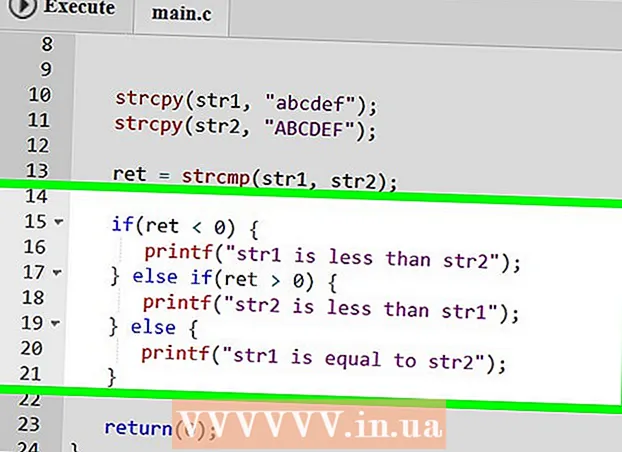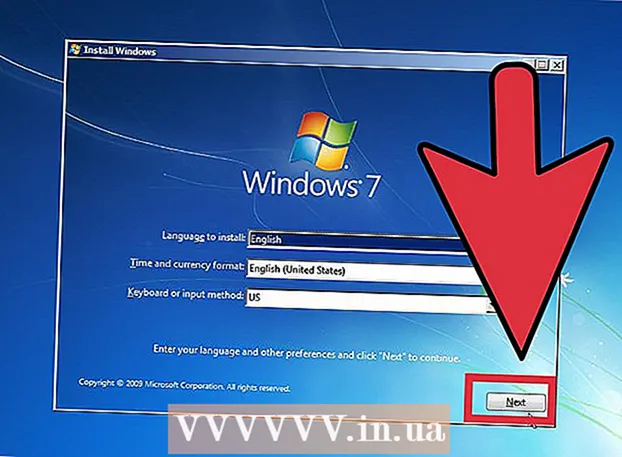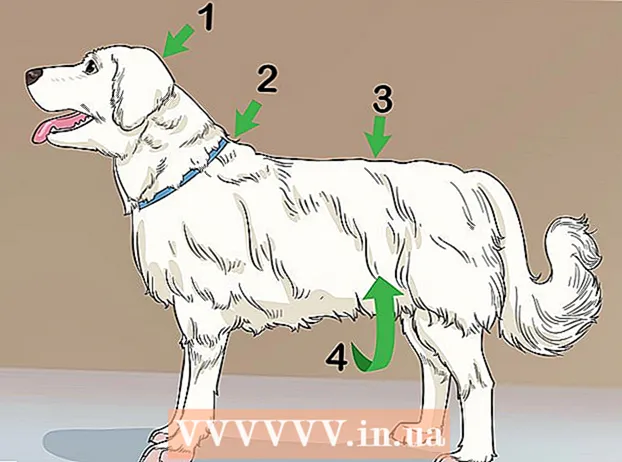ກະວີ:
Peter Berry
ວັນທີຂອງການສ້າງ:
16 ເດືອນກໍລະກົດ 2021
ວັນທີປັບປຸງ:
1 ເດືອນກໍລະກົດ 2024

ເນື້ອຫາ
wikiHow ນີ້ຈະສອນທ່ານກ່ຽວກັບວິທີການລວມຂໍ້ມູນຈາກສອງແຜ່ນທີ່ແຕກຕ່າງກັນໃນປື້ມເຮັດວຽກຂອງ Microsoft Excel.
ຂັ້ນຕອນ
ກົດສອງຄັ້ງທີ່ເຮັດວຽກເພື່ອເປີດມັນໃນ Excel. ປື້ມຄູ່ມືນີ້ຕ້ອງມີຢ່າງ ໜ້ອຍ 2 ແຜ່ນທີ່ທ່ານຕ້ອງການຮວມເຂົ້າກັນ.

ກົດ + ເພື່ອສ້າງຕາຕະລາງ ໃໝ່. ປຸ່ມນີ້ຢູ່ທາງລຸ່ມຂອງປື້ມເຮັດວຽກ, ຢູ່ເບື້ອງຂວາຂອງຊື່ຂອງເອກະສານສຸດທ້າຍ.
ກົດທີ່ຫ້ອງ A1. ພຽງແຕ່ກົດຄັ້ງດຽວເພື່ອເລືອກ.

ກົດບັດ ຂໍ້ມູນ (ຂໍ້ມູນ) ຢູ່ເທິງສຸດຂອງ ໜ້າ ຈໍ, ລະຫວ່າງ“ ສູດ” ແລະ“ ການທົບທວນຄືນ.”
ໃຫ້ຄລິກໃສ່ການປະຕິບັດງານ ສັງລວມ (ຮວມເຂົ້າກັນ) ໃນກຸ່ມ "ເຄື່ອງມືຂໍ້ມູນ" ຂອງແຖບເຄື່ອງມືເທິງ. ກະດານ Consolidate ຈະປາກົດຂຶ້ນ.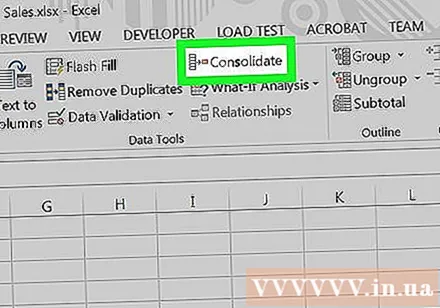

ເລືອກ ລວມ (ບວກ) ຈາກເມນູເລື່ອນລົງ "Function". ນີ້ແມ່ນເມນູແບບເລື່ອນລົງຄັ້ງ ທຳ ອິດໃນກະດານລວມ.
ກົດປຸ່ມລູກສອນຂຶ້ນໄປທາງຂວາມືຂອງຊ່ອງເອກະສານອ້າງອີງ. ຕາຕະລາງ Consolidate ຈະຖືກຖອນຄືນແລະຫົວຂໍ້ຖືກປ່ຽນເປັນ Consolidate - Reference.
- ໃນບາງສະບັບຂອງ Excel, ລູກສອນແມ່ນສີເທົາຫລືສີ ດຳ. ສຳ ລັບລຸ້ນອື່ນໆ, ທ່ານຈະເຫັນຮູບສີ່ຫລ່ຽມນ້ອຍໆທີ່ມີລູກສອນສີແດງນ້ອຍໆຢູ່ຂ້າງໃນ.
ເລືອກຂໍ້ມູນໃນຕາຕະລາງ ທຳ ອິດ. ເພື່ອເຮັດສິ່ງນີ້, ໃຫ້ກົດໃສ່ຊື່ຂອງແຜ່ນທີ່ຢູ່ທາງລຸ່ມຂອງ ໜ້າ ຈໍ, ຈາກນັ້ນກົດແລະລາກຂໍ້ມູນທີ່ທ່ານຕ້ອງການຮວມເຂົ້າກັນ. ປະຈຸບັນຂໍ້ມູນດັ່ງກ່າວຈະຖືກລ້ອມຮອບດ້ວຍສາຍທີ່ເປັນຈຸດໆຫລືເປັນຈຸດໆ.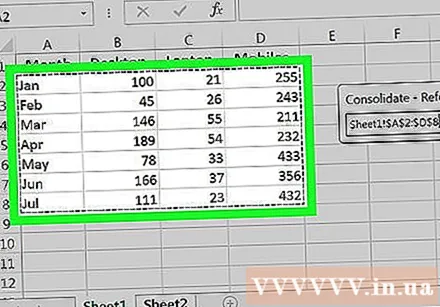
ກົດລູກສອນຢູ່ໃນປ່ອງຢ້ຽມເຊື່ອມຕໍ່ - ເອກະສານອ້າງອີງ. ກະດານ Consolidate ຂະຫນາດໃຫຍ່ຈະປາກົດຂື້ນໃຫມ່.
ກົດ ຕື່ມ (ໃສ່) ຢູ່ເບື້ອງຂວາຂອງປ່ອງ "ເອກະສານອ້າງອີງທັງ ໝົດ". ພວກເຮົາສາມາດສືບຕໍ່ປະສົມປະສານຂໍ້ມູນທີ່ຖືກຄັດເລືອກດ້ວຍຂໍ້ມູນຈາກແຜ່ນອື່ນ.
ກົດລູກສອນຂຶ້ນໃນ“ ເອກະສານອ້າງອີງ”. ຄືກັນກັບທີ່ຜ່ານມາ, ຕາຕະລາງລວມຈະຖືກຫຼຸດລົງແລະຫົວຂໍ້ຖືກປ່ຽນເປັນ Consolidate - Reference.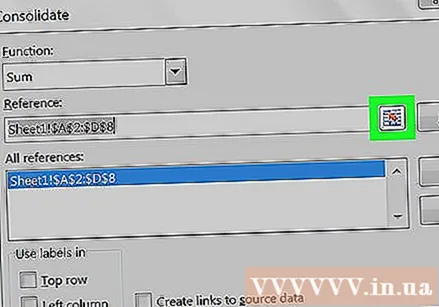
ເລືອກຂໍ້ມູນໃນຕາຕະລາງທີ່ສອງ. ກົດໃສ່ຊື່ຂອງແຜ່ນທີ່ຢູ່ທາງລຸ່ມຂອງປື້ມເຮັດວຽກ, ຈາກນັ້ນເລືອກຂໍ້ມູນທີ່ທ່ານຕ້ອງການຮວມເຂົ້າກັນ.
ກົດລູກສອນຢູ່ໃນປ່ອງຢ້ຽມເຊື່ອມຕໍ່ - ເອກະສານອ້າງອີງ.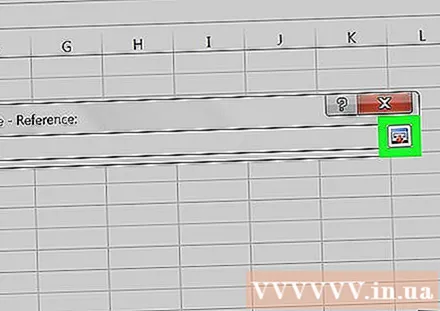
ກົດປຸ່ມ ຕື່ມ. ທ່ານຈະເຫັນຕາຕະລາງຂໍ້ມູນທີ່ຖືກຄັດເລືອກຢູ່ໃນ "ເອກະສານອ້າງອີງທັງ ໝົດ" ສອງກ່ອງ.
- ຖ້າມີເອກະສານອື່ນທີ່ຈະຮວມເຂົ້າກັນ, ຕື່ມຂໍ້ມູນໃນແບບດຽວກັນກັບທີ່ທ່ານໄດ້ເຮັດກັບສອງແຜ່ນກ່ອນ ໜ້າ ນີ້.
ໝາຍ ໃສ່ກ່ອງທີ່ຢູ່ຕິດກັບ "ແຖວເທິງ" ແລະ "ຖັນເບື້ອງຊ້າຍ" ຢູ່ແຈເບື້ອງຊ້າຍລຸ່ມຂອງຕາຕະລາງສະສົມ.
ກົດ ຕົກລົງ. ຂໍ້ມູນທີ່ຖືກຄັດເລືອກຈະຖືກຮວມເຂົ້າກັນແລະສະແດງໃນຕາຕະລາງສະບັບ ໃໝ່. ໂຄສະນາ